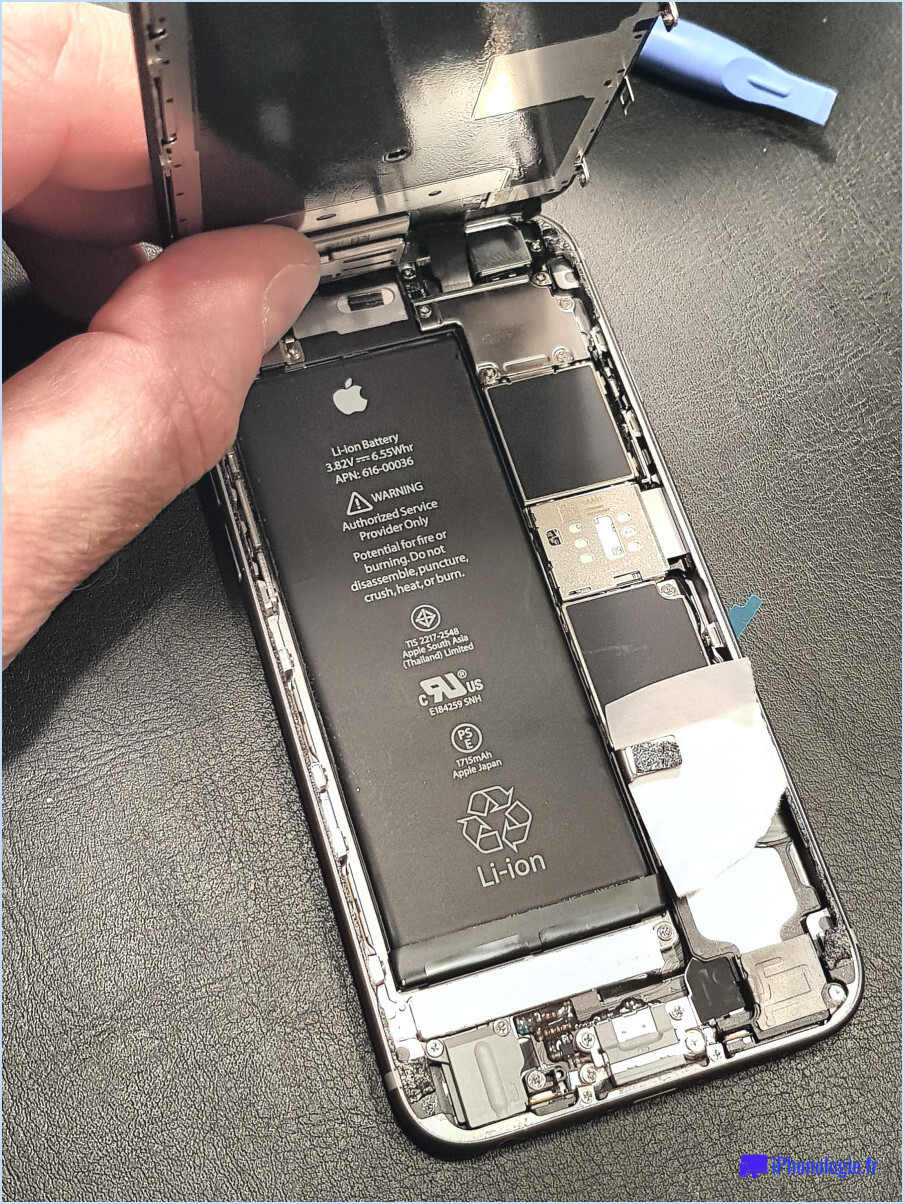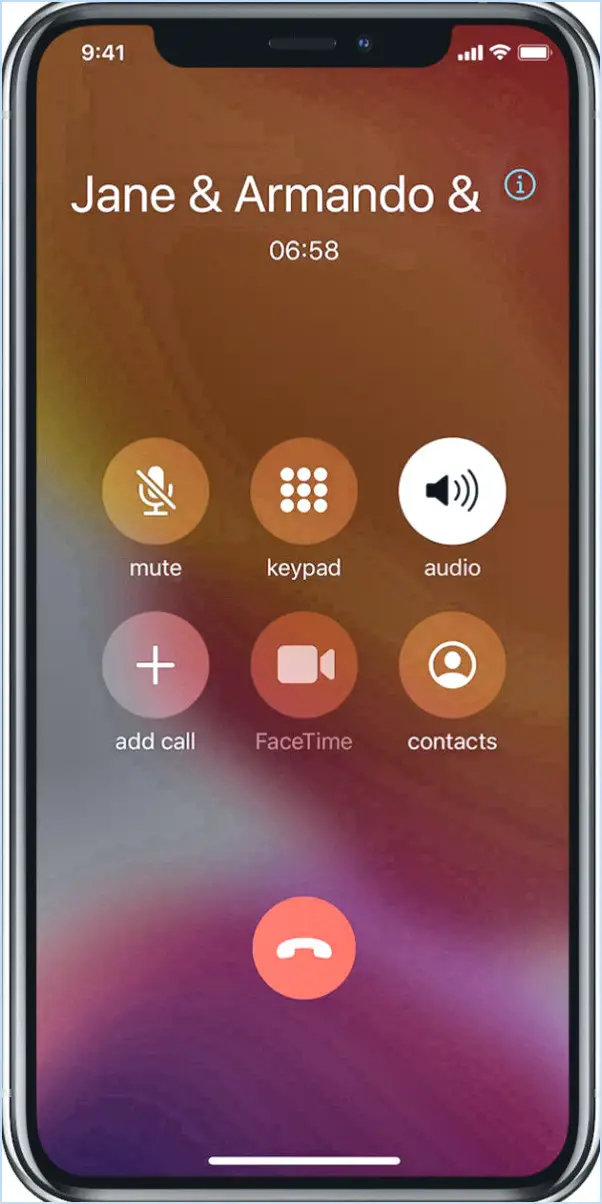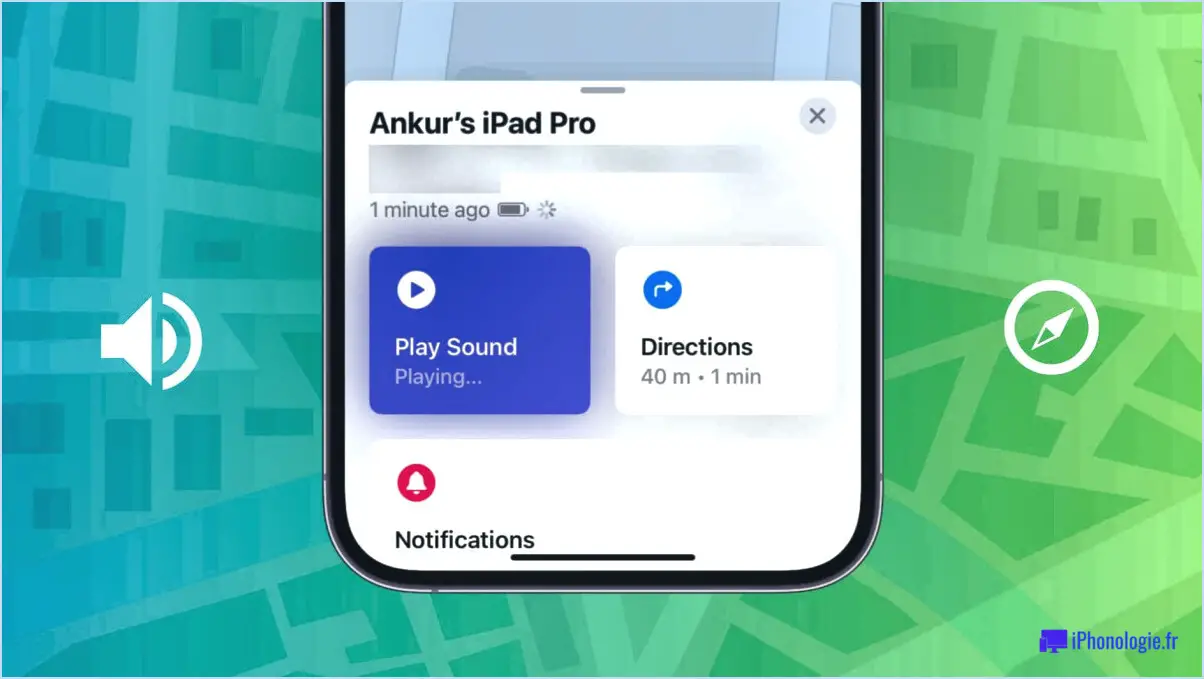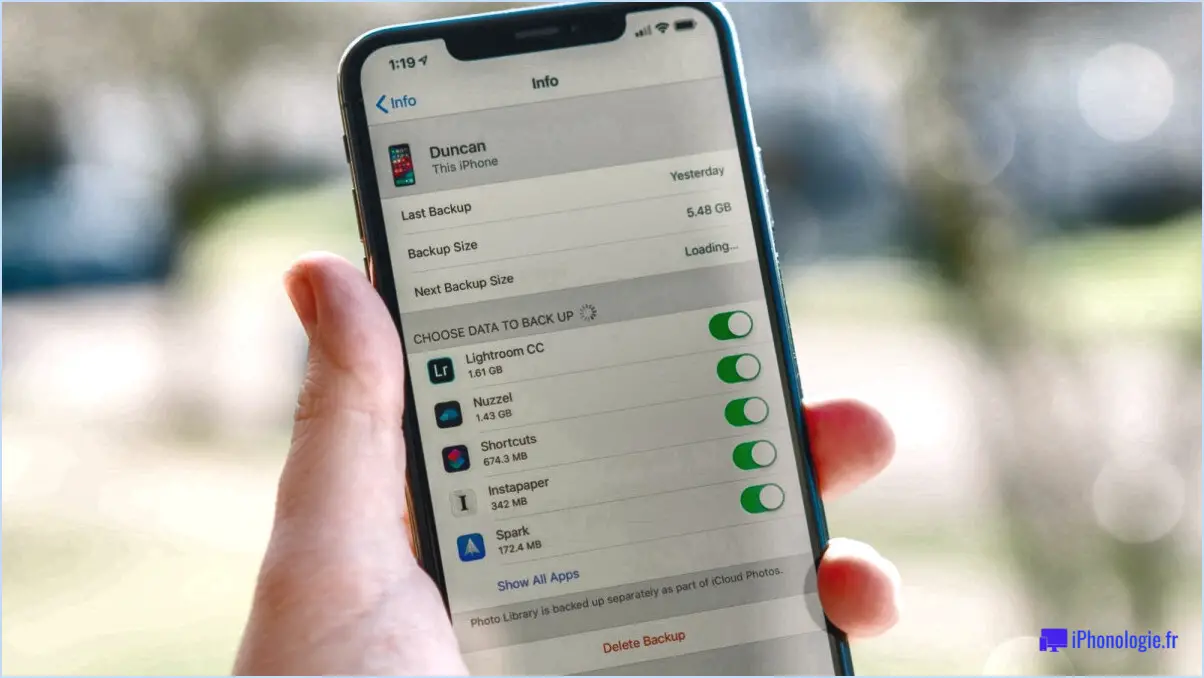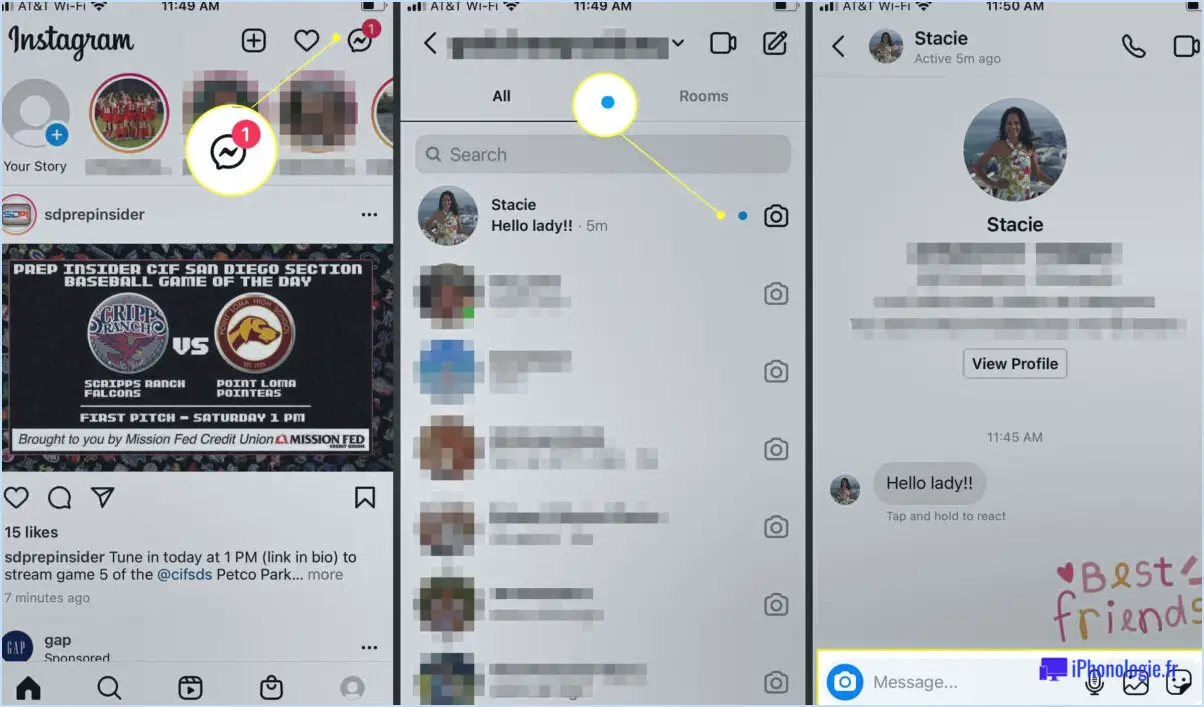La suppression des messages de l'iPad supprime-t-elle ceux de l'iPhone?
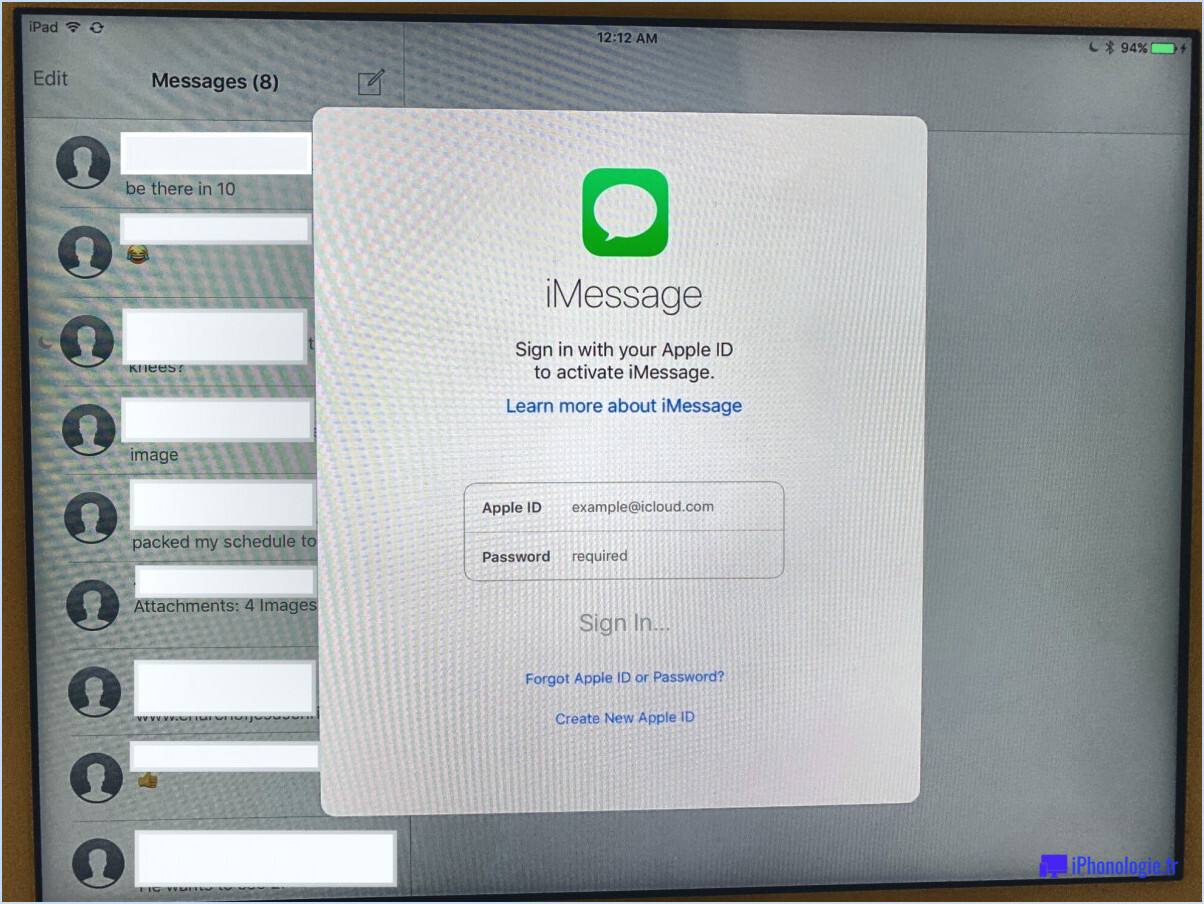
Si vous supprimez des messages de votre iPad, ils seront également supprimés de votre iPhone, grâce à la fonction Messages dans iCloud développée par Apple. Cette technologie de messagerie multiplateforme garantit que vos conversations SMS, iMessages, MMS et FaceTime Chat sont synchronisées de manière transparente entre votre iPhone, votre iPad et votre Mac.
Messages in iCloud utilise le service de stockage en nuage d'Apple pour stocker vos messages sur ses serveurs. Ce faisant, il permet la synchronisation entre vos appareils, ce qui vous permet d'accéder à vos conversations à partir de n'importe lequel de vos appareils Apple. Lorsque vous supprimez un message d'un appareil, cela déclenche un processus de synchronisation qui supprime le message de tous vos appareils connectés.
Il est important de noter que cette synchronisation est bidirectionnelle. Toute modification apportée à vos messages, telle que la suppression ou l'archivage, se répercute sur tous vos appareils. Ainsi, l'historique de vos messages reste cohérent et à jour, quel que soit l'appareil que vous utilisez.
Cette synchronisation transparente présente plusieurs avantages, notamment la possibilité de reprendre une conversation là où vous l'avez laissée sur n'importe lequel de vos appareils Apple. Elle vous évite également d'avoir à supprimer manuellement les messages de chaque appareil séparément, ce qui simplifie la gestion de votre historique de messages.
Pour résumer :
- Messages in iCloud synchronise vos messages sur votre iPhone, votre iPad et votre Mac.
- La suppression d'un message sur un appareil déclenche la synchronisation, supprimant le message de tous les appareils connectés.
- La synchronisation est bidirectionnelle et reflète les modifications apportées aux messages sur tous les appareils.
- Cette fonction simplifie la gestion des messages et vous permet de poursuivre les conversations de manière transparente entre les appareils.
En conclusion, la suppression des messages de votre iPad les supprimera effectivement de votre iPhone, grâce à la fonction Messages dans iCloud. Cette synchronisation garantit que l'historique de vos messages reste cohérent et accessible sur tous vos appareils Apple.
Comment supprimer les messages de mon iPad uniquement?
Pour supprimer des messages de votre iPad, vous pouvez utiliser plusieurs méthodes. Si vous souhaitez supprimer un message de l'application Messages, il vous suffit d'ouvrir l'application et de glisser vers la gauche sur le message que vous souhaitez supprimer. Une fois que vous avez fait cela, un bouton "Supprimer" apparaît. Tapez dessus pour supprimer le message.
Si vous souhaitez supprimer un courriel de l'application Mail, ouvrez l'application et sélectionnez le courriel que vous souhaitez supprimer. Appuyez sur le message et maintenez-le enfoncé jusqu'à ce qu'un bouton "Supprimer" apparaisse. Appuyez sur le bouton "Supprimer" pour supprimer l'e-mail de votre iPad.
N'oubliez pas que ces étapes s'appliquent spécifiquement à la suppression de messages dans les applications Messages et Mail de votre iPad. N'oubliez pas que la suppression d'un message le supprime définitivement de votre appareil ; assurez-vous donc d'avoir sauvegardé toutes les informations importantes avant de procéder à la suppression.
Les messages supprimés disparaissent-ils à jamais?
Les iMessages supprimés sont en effet perdus à jamais. Une fois que vous avez supprimé un message sur votre iPhone, il est définitivement supprimé de votre appareil et ne peut pas être récupéré facilement. La plateforme iMessage d'Apple ne propose pas de fonction intégrée permettant de récupérer les messages supprimés.
Voici quelques points essentiels à prendre en compte :
- Pas d'option de récupération: Contrairement à d'autres applications de messagerie qui proposent des options de récupération des messages, iMessage ne dispose pas d'une fonction dédiée à la récupération des messages supprimés.
- Cryptage des données: Apple donne la priorité à la vie privée des utilisateurs et utilise le chiffrement de bout en bout pour les iMessages. Bien que cela garantisse une communication sécurisée, cela signifie également que les messages supprimés ne peuvent pas être récupérés sur le serveur.
- Considérations relatives à la sauvegarde: Si vous avez activé les sauvegardes iCloud ou iTunes, vous pourriez être en mesure de restaurer l'ensemble de votre appareil à partir d'une sauvegarde précédente, mais cela supprimerait toutes les données ajoutées après la création de la sauvegarde.
Pour éviter de perdre des messages importants, il est conseillé de sauvegarder régulièrement votre appareil à l'aide d'iCloud ou d'iTunes. En outre, faites preuve de prudence lorsque vous supprimez des messages afin d'éviter toute perte permanente accidentelle.
Où vont les messages iPhone supprimés?
Les messages iPhone supprimés ne sont pas immédiatement effacés de votre appareil. Ils sont placés dans le dossier "Messages supprimés" de l'application Messages. Ce dossier sert de stockage temporaire pour les messages supprimés, ce qui permet aux utilisateurs de les récupérer en cas de besoin. Toutefois, il est important de noter que ces messages ne sont pas stockés indéfiniment. Au bout d'un certain temps, généralement 30 jours, les messages du dossier "Messages supprimés" sont définitivement supprimés de l'appareil. Il convient également de mentionner que lorsque vous supprimez un fil de messages, celui-ci est entièrement supprimé de votre appareil et ne peut pas être récupéré dans le dossier "Messages supprimés". Pour garantir la préservation des conversations importantes, il est conseillé de sauvegarder régulièrement votre iPhone à l'aide d'iCloud ou d'iTunes.
Les iMessages sont-ils stockés dans iCloud?
Les iMessages sont en effet stockés dans iCloud, ce qui permet une synchronisation transparente entre tous vos appareils Apple. Cela signifie que vous pouvez commencer une conversation sur votre iPhone et la poursuivre ultérieurement sur votre iPad. L'intégration avec iCloud garantit que vos iMessages sont tenus à jour et accessibles sur plusieurs appareils, ce qui améliore la commodité et la flexibilité de votre expérience de messagerie. En stockant les iMessages dans iCloud, Apple permet aux utilisateurs de conserver un historique de conversation cohérent et de passer d'un appareil à l'autre sans effort. Cette fonction de synchronisation offre un écosystème de messagerie cohérent et interconnecté, contribuant à une expérience utilisateur transparente dans toute la gamme de produits Apple.
Pourquoi mes SMS sont-ils également envoyés sur mon iPad?
Il se peut que vos SMS soient transférés sur votre iPad pour plusieurs raisons. Premièrement, si vous avez activé iMessages sur votre iPad et que votre iPhone est configuré pour envoyer des SMS classiques, les iMessages seront envoyés sur les deux appareils. Deuxièmement, si vous disposez d'un compte iCloud, votre iPhone peut être configuré pour utiliser votre adresse électronique iCloud comme adresse principale pour l'envoi de SMS. Dans ce cas, les messages peuvent également s'afficher sur votre iPad. La vérification des paramètres iMessage et iCloud sur les deux appareils peut vous aider à gérer l'envoi des messages et à éviter les doublons.
Comment empêcher mon iPhone de fonctionner en miroir avec mon iPad?
Pour empêcher votre iPhone de fonctionner en miroir avec votre iPad, suivez ces étapes simples :
- Ouvrez l'application Réglages sur votre iPhone.
- Appuyez sur "Affichage & Luminosité".
- Recherchez l'option Miroir.
- Désactivez la fonction miroir en la désactivant.
En désactivant la fonction Miroir, vous empêcherez votre iPhone d'afficher son écran en miroir avec celui de votre iPad. Cela signifie que tout contenu, tel que des vidéos ou des présentations, ne sera plus mis en miroir sur les deux appareils simultanément.
N'oubliez pas de répéter ces étapes si vous souhaitez réactiver la fonction de mise en miroir à l'avenir.
Que se passe-t-il si je supprime messenger de mon iPad?
Si vous supprimez l'application Messenger de votre iPad, vous ne pourrez plus envoyer ou recevoir de messages de vos contacts qui utilisent également Messenger. Cela signifie que vous n'aurez pas accès à la plateforme Messenger, y compris aux fonctionnalités telles que la messagerie instantanée, les appels vocaux et vidéo et les discussions de groupe. Toutefois, il est important de noter que la suppression de l'application Messenger n'affectera pas votre capacité à envoyer et à recevoir des messages de contacts qui n'utilisent pas Messenger. Vous pourrez toujours communiquer avec eux via d'autres applications ou méthodes de messagerie. Ainsi, bien que la suppression de Messenger puisse limiter vos interactions avec les utilisateurs de Messenger, vous pouvez toujours rester en contact avec les autres.
Comment empêcher les messages texte d'être envoyés à tous mes appareils Apple?
Pour empêcher les messages texte d'apparaître sur tous vos appareils Apple, procédez comme suit :
- Ouvrez l'application "Réglages" sur votre iPhone ou iPad.
- Faites défiler vers le bas et touchez "Messages".
- Recherchez l'option intitulée "Afficher sur d'autres appareils" et appuyez dessus.
- Désactivez l'interrupteur situé à côté de "Afficher sur d'autres appareils".
En désactivant cette fonction, vous vous assurez que les messages texte ne sont plus reflétés sur tous vos appareils Apple. Vous pouvez ainsi préserver votre vie privée et éviter que les messages ne s'affichent simultanément sur plusieurs appareils.